MainStage 사용 설명서
- 환영합니다
-
- 편집 모드 개요
- 센드 이펙트를 통해 오디오 라우팅하기
- 그래프 사용하기
- 컨트롤러 트랜스폼 생성하기
- 콘서트 프로젝트 간에 패치 및 세트 공유하기
- 콘서트 프로젝트의 오디오 출력 녹음
-
-
- MIDI 플러그인 사용하기
- 보조 키 컨트롤
- Note Repeater 파라미터
- Randomizer 컨트롤
-
- Scripter 사용하기
- Script Editor 사용하기
- Scripter API 개요
- MIDI 프로세싱 함수 개요
- HandleMIDI 함수
- ProcessMIDI 함수
- GetParameter 함수
- SetParameter 함수
- ParameterChanged 함수
- Reset 함수
- JavaScript 객체 개요
- JavaScript Event 객체 사용하기
- JavaScript TimingInfo 객체 사용하기
- Trace 객체 사용하기
- MIDI 이벤트 beatPos 속성 사용하기
- JavaScript MIDI 객체 사용하기
- Scripter 컨트롤 생성하기
- Transposer 컨트롤
-
- Copyright

MainStage의 Sample Alchemy Motion 모드
Motion 모드를 사용하면 소스 핸들의 움직임을 녹음하여 시간의 흐름에 따라 다이나믹 및 진화하는 사운드를 제작하도록 다양한 파라미터를 오토메이션할 수 있습니다.
모션 시퀀스를 녹음하면 이는 자동으로 루프되고 프로젝트에 템포가 동기화된 채로 유지됩니다. 사운드를 재생할 때 녹음된 모션 시퀀스가 화면에 시각적으로 재현됩니다.
오버더빙하거나 수동으로 Loop Start 및 Loop End를 설정하여 녹음에 요소를 추가할 수 있습니다. 녹음이 만족스럽지 않은 경우, Clear 버튼을 사용하여 모션 녹음을 지우고 다시 시작할 수 있습니다.
팁: Motion 모드를 사용하여 핸들의 움직임을 녹음하는 대신 리전에 직접 녹음할 수 있습니다. 공연을 녹음한 후에 리전에서 녹음한 오토메이션을 프로젝트에 어울리게 편집할 수 있습니다.
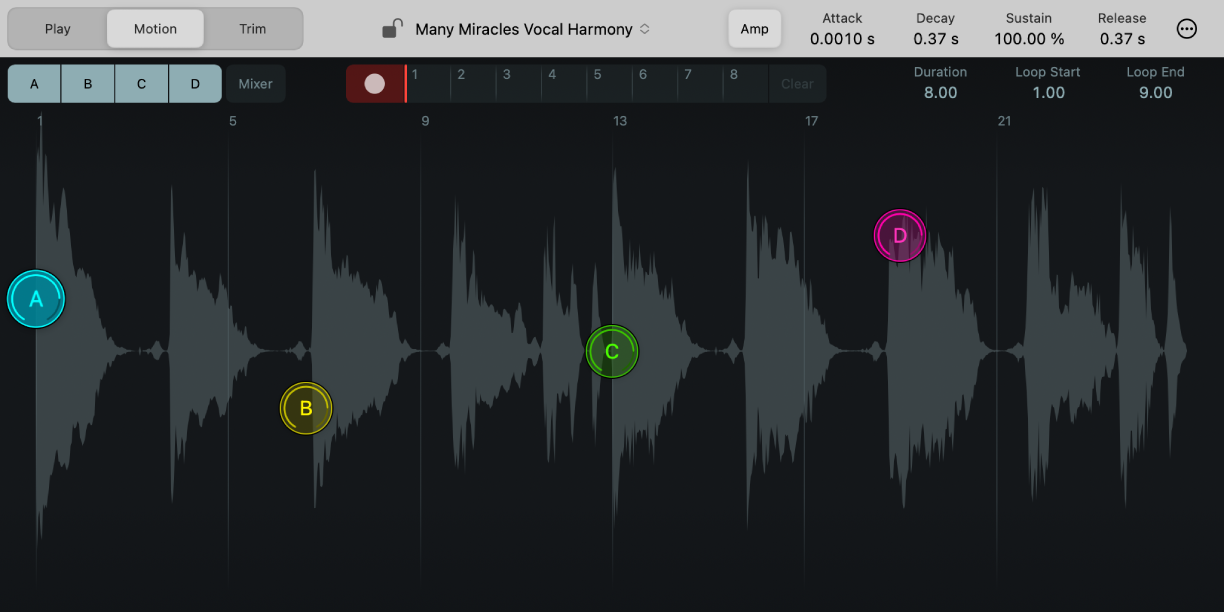
Motion 모드 파라미터
녹음 버튼: 녹음 버튼을 클릭하여 모션 녹음을 시작합니다. 핸들을 터치하거나 MIDI 입력을 수신할 때까지 녹음 버튼이 깜박입니다. 이미 녹음이 존재하는 상태에서 녹음하면, 터치 오토메이션과 비슷하게 추가 터치가 녹음의 특정 섹션을 오버라이드합니다.
Clear 버튼: 모션 녹음을 삭제합니다. 이 버튼은 모션을 녹음한 후에만 표시됩니다.
타임라인: 비트 마커를 축으로 마지막 노트의 재생 위치를 표시합니다.
루프 시작점: 모션 재생 루프 시작점을 비트로 설정합니다.
루프 끝점: 모션 재생 루프 끝점을 비트로 설정합니다.
지속 시간: 녹음의 길이를 비트로 설정합니다. 이 값을 변경하면 모션 녹음, 루프 시작점, 루프 끝점이 변경 사항에 따라 늘어납니다.
모션 시퀀스 녹음하기
필요한 경우, 녹음 버튼을 클릭하여 모션 녹음을 시작하십시오. 핸들을 터치하거나 MIDI 입력을 수신할 때까지 녹음 버튼이 깜박입니다.
녹음 지속 시간 동안 필요한 만큼 소스 핸들을 이동하십시오.
핸들을 릴리즈하여 녹음을 자동으로 중단하거나 정지 버튼을 클릭하십시오.
모션 녹음을 오버더빙하려면 녹음을 다시 클릭하십시오.
모션 녹음을 듣고 시각화하려면 MIDI 노트를 재생하십시오. 이제부터 필요한 경우 재생 모드로 전환할 수 있습니다. 핸들을 움직이면 모션 녹음이 위/아래/왼쪽/오른쪽으로 이동합니다.